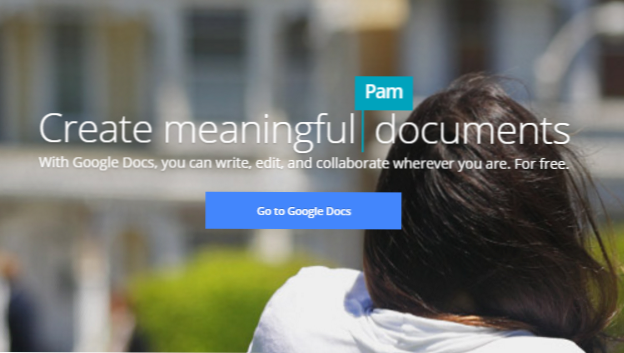
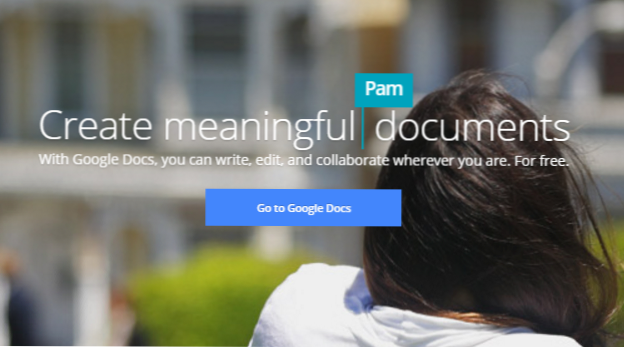
Puoi utilizzare i segnalibri per creare collegamenti interni in Google Documenti. Questa è una funzione utile da utilizzare se si dispone di un documento lungo con riferimenti ad altre sezioni all'interno dello stesso documento. Ad esempio, è possibile scrivere "Come discusso nella sezione 4.2" e aggiungere un collegamento al segnalibro nella sezione 4.2 a cui si fa riferimento. Ciò consente ai lettori di fare clic su quel testo e di saltare al segnalibro invece di dover scorrere il documento per trovarlo. È possibile aggiungere segnalibri a glossari, cifre e altro.
Per quelli di voi che hanno familiarità con Microsoft Word, i segnalibri sono l'equivalente di un riferimento incrociato. Puoi considerarli come salti unidirezionali da un collegamento nel tuo documento al testo con segnalibro. Puoi aggiungere tanti segnalibri e link al tuo documento come desideri. Lo scopo dell'utilizzo dei segnalibri dovrebbe essere quello di rendere il tuo documento più leggibile. Fai attenzione a non esagerare: troppi collegamenti nel tuo documento possono essere fonte di distrazione.
1.In Google Documenti, apri il documento e evidenzia il testo che desideri aggiungere ai segnalibri. Qui è dove vuoi saltare nel documento o nella destinazione finale. Clic Inserisci> Segnalibro.
2.Una piccola icona del segnalibro apparirà all'inizio della riga di testo che contiene il tuo segnalibro. ARimuovere un segnalibro, fare clic su segnalibro icona e fare clic su Rimuovere opzione che appare. 
3. Ora puoi impostare i collegamenti al tuo segnalibro. Evidenzia il testo che vuoi inserire in un link e fai clic su Inserisci link icona nella barra degli strumenti (o premere Ctrl + K). Nella sezione Link della finestra che si apre, espandi segnalibri, quindi selezionare il segnalibro desiderato dall'elenco. Clic Applicare.
4. Il testo collegato sarà ora blu e sottolineato nella formattazione standard dei collegamenti. Fare clic su di esso per visualizzare le opzioni Segui il link (fai clic sul testo che inizia con '#'), cambia la destinazione del link, o rimuovere il collegamento.

